Wiele osób ma trudności z używaniem symbolu stopnia (O) w swoich dokumentach, notatkach lub wiadomościach e-mail. Przydaje się przy określaniu temperatur lub pomiarów kątowych. Na przykład 360O w kole. Nie znajdziesz symbolu stopnia na formatach klawiatury, do których możesz być przyzwyczajony. Istnieje kilka sposobów na wpisanie symbolu stopnia w zależności od używanej aplikacji i systemu operacyjnego. Istnieje kilka sposobów wpisywania symbolu stopnia na klawiaturze, z których wspólne zostały opisane poniżej.
Jak zrobić symbol stopnia w programie Word
Nauka wpisywania symbolu stopnia w programie Word jest bardzo prosta. Można to zrobić na trzy proste sposoby:
a) Sprawdź swoje paski narzędzi Microsoft Word i poszukaj symbolu indeksu górnego: X2. Umieść kursor w miejscu, w którym chcesz, aby pojawił się symbol stopnia, a następnie kliknij funkcję indeksu górnego i wpisz wielką literę O. Pojawi się on na ekranie jako symbol stopnia, czyli: 18O.
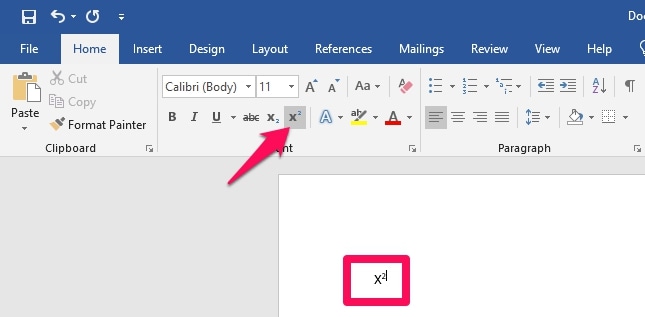
b) Alternatywnie, aktywuj kwadratową klawiaturę po prawej stronie klawiatury. Zrób to, naciskając Num Lock – powinna teraz pojawić się lampka. Ustaw kursor w miejscu, w którym chcesz wpisać symbol stopnia, a następnie naciśnij klawisz ALT – przy wciśniętym klawiszu ALT wpisz cyfry 0176 i powinien pojawić się symbol stopnia np. 18° – możesz również nacisnąć cyfrę 248 klawiszem Alt wciśnięty klawisz dla tego samego wyniku.

Zauważ, że te dwie różne metody dają różnej wielkości symbole stopni. Użyj tego, który najbardziej Ci się podoba.
c) Użyj mapy znaków firmy Microsoft: Najpierw kliknij logo Windows w lewym dolnym rogu ekranu lub naciśnij klawisz Windows na klawiaturze. Wpisz „Mapa znaków” w polu wyszukiwania, a otrzymasz ten obraz:
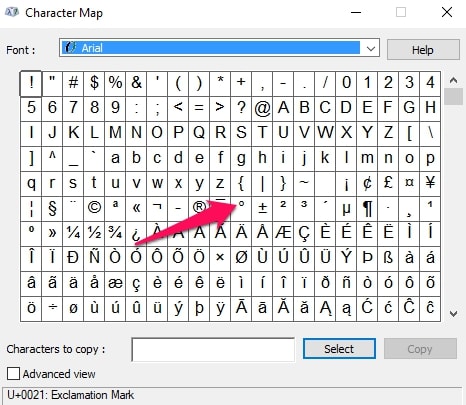
Kliknij na znak stopnia pokazany powyżej, ustawiając kursor w miejscu, w którym ma zostać wstawiony. Jest to prosty sposób na wpisanie symbolu stopnia w dokumencie programu Word. Ale co, jeśli masz Maca lub Androida?
Jak zrobić symbol stopnia na komputerze Mac?
Jeśli chcesz wiedzieć, jak zrobić symbol stopnia na komputerze Mac, powinieneś zrozumieć, że urządzenia Mac wymagają innej metody ze względu na różnice między komputerem Mac a Systemy operacyjne Microsoft. Z komputerem Mac jest to równie łatwe, chociaż procedura jest nieco inna. Jak wpisać symbol stopnia na komputerze Mac, wystarczy umieścić kursor w miejscu, w którym ma się pojawić symbol stopnia, a następnie nacisnąć jednocześnie klawisze Opcja + Shift + 8, a następnie zwolnić.
Jak wpisać symbol stopnia za pomocą iOS
Kiedy tworzysz symbol stopnia, urządzenia Mac różnią się od urządzeń Microsoft lub Android. Urządzenia Mac zazwyczaj wymagają wpisania symbolu stopnia na iPhonie lub iPadzie. Na klawiaturze iOS przełącz się na klawiaturę numeryczną, naciskając klawisz „123”. Umieść kursor w miejscu, w którym chcesz umieścić symbol stopnia, a następnie naciśnij klawisz zera (0) i przytrzymaj go, aż symbol stopnia pojawi się po lewej stronie zera w lewym górnym rogu:
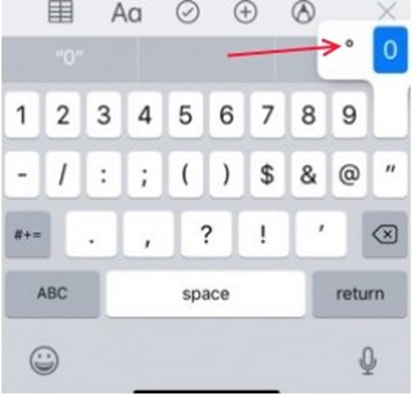
Przesuń palec w górę do zera (podświetlonego na niebiesko powyżej), a następnie w poprzek do pokazanego symbolu stopnia. To pojawi się teraz w twoim tekście. Sposób tworzenia symbolu stopnia na iPhonie jest taki sam, jak w każdym innym urządzeniu z systemem iOS. Wypróbuj go z iPadem, jeśli go masz. Będzie działać tak samo na tym urządzeniu.
Jak wpisać symbol stopnia na urządzeniu z Androidem?
Jeśli masz telefon Samsung lub urządzenie Google, LG, Sony lub HTC, będziesz korzystać z systemu operacyjnego Android. Sposobem na wpisanie symbolu stopnia na urządzeniu z Androidem jest przejście do klawiatury symboli i cyfr (dotknij „?123”), a następnie naciśnij klawisz ALT („=\<” w niektórych telefonach lub „1/2”). Symbol stopnia będzie w drugim rzędzie. Po prostu naciśnij to, aby przenieść go na ekran.
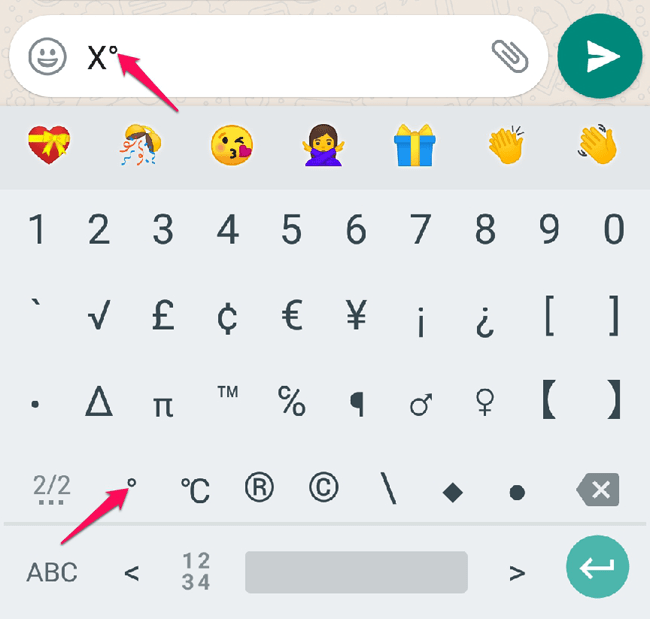
Jak wpisać symbol stopnia – wniosek
Umiejętność wpisywania symbolu stopni może zaoszczędzić dużo czasu, gdy musisz użyć tego symbolu do temperatur lub kątów geometrycznych. Jeśli wiesz, jak utworzyć symbol stopnia w programie Word lub wpisać symbol stopnia na komputerze Mac, z pewnością będzie to przydatne, jeśli będziesz musiał regularnie używać tego typu symbolu.
Najłatwiejszym sposobem na utworzenie symbolu stopnia w programie Word jest użycie ikony indeksu górnego i litery O. W przeciwnym razie różne inne metody wyjaśnione powyżej będą równie dobre. Musisz to zrobić tylko raz w dowolnym dokumencie, ponieważ osoby z odrobiną bystrości po prostu skopiują swój pierwszy i wkleją go tam, gdzie jest używany. W rzeczywistości, jeśli znajdziesz w Internecie dokument, który już zawiera symbol stopnia, po prostu go skopiuj i wklej!



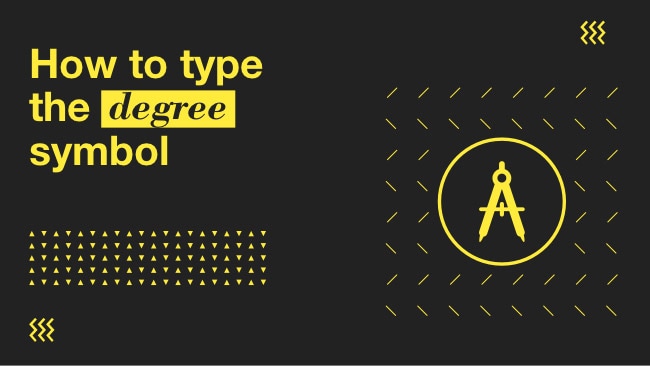
Zostaw komentarz
Masz coś do powiedzenia na temat tego artykułu? Dodaj swój komentarz i rozpocznij dyskusję.